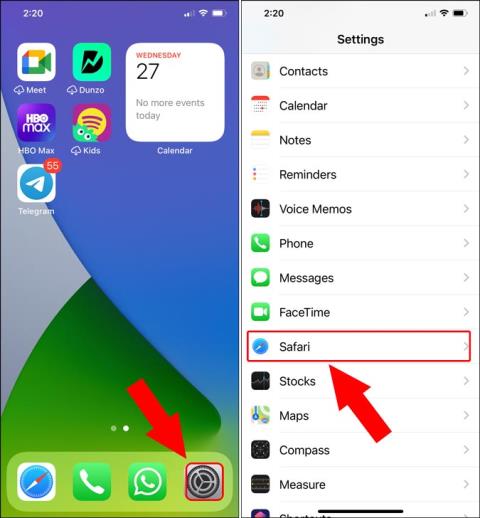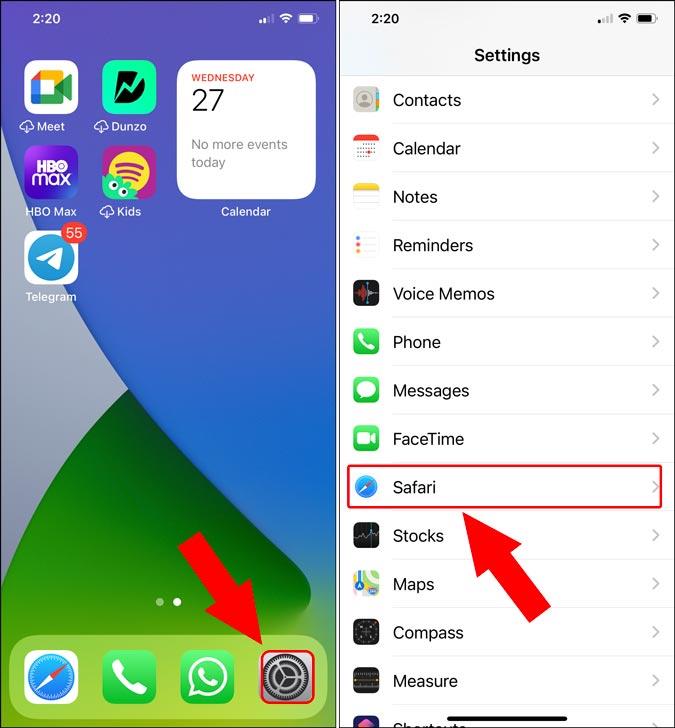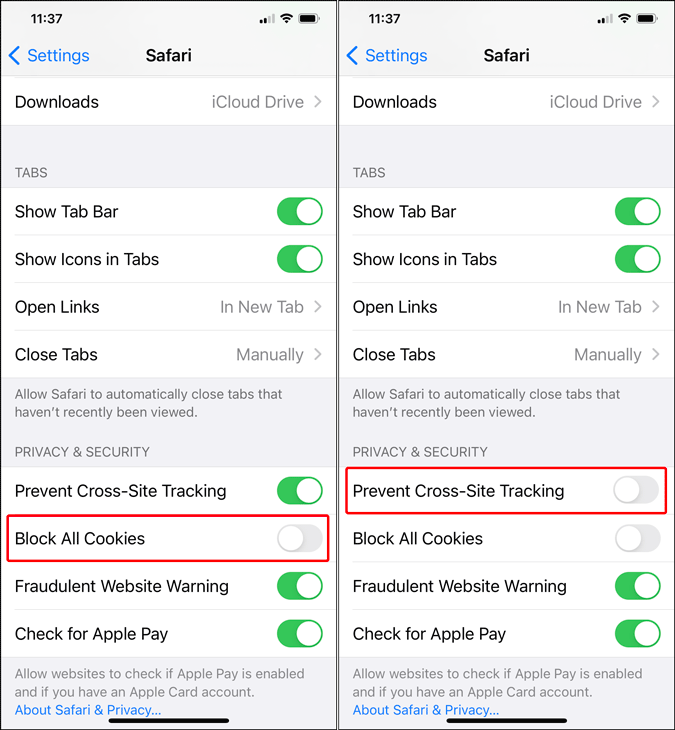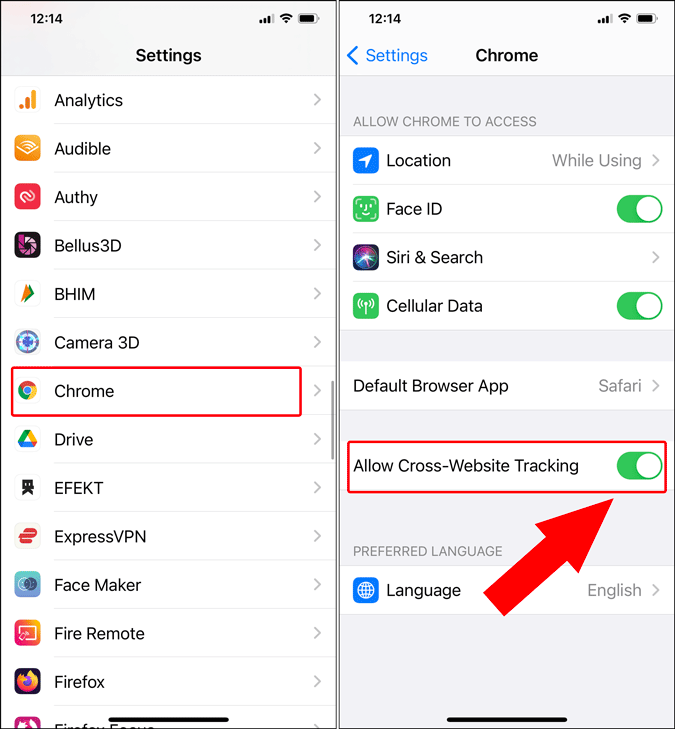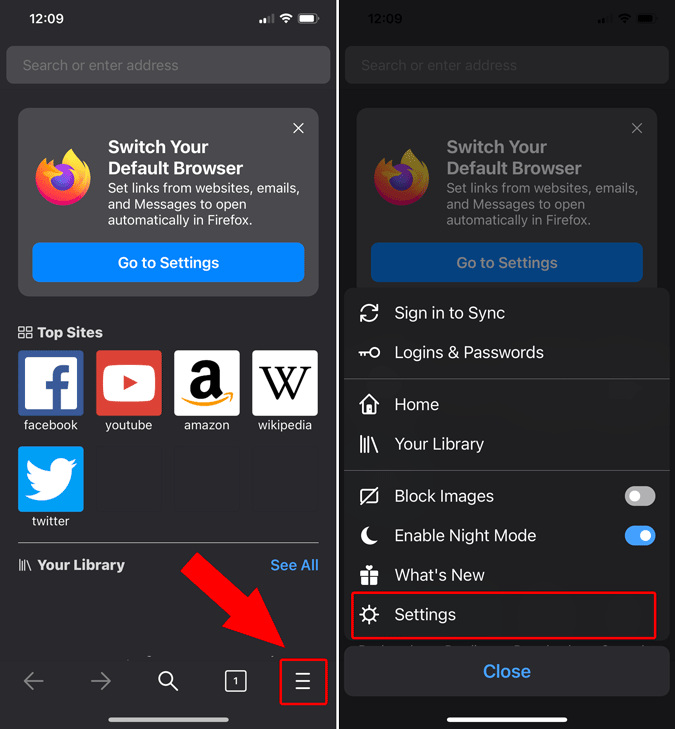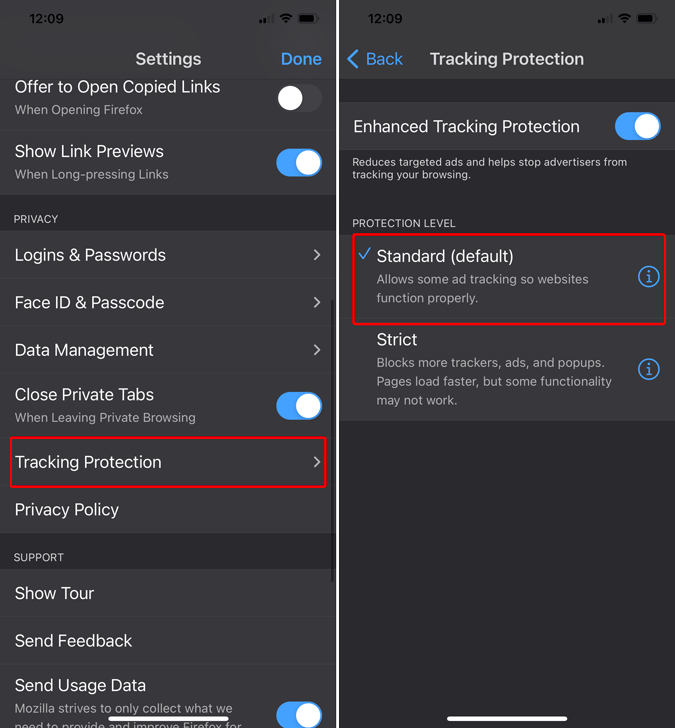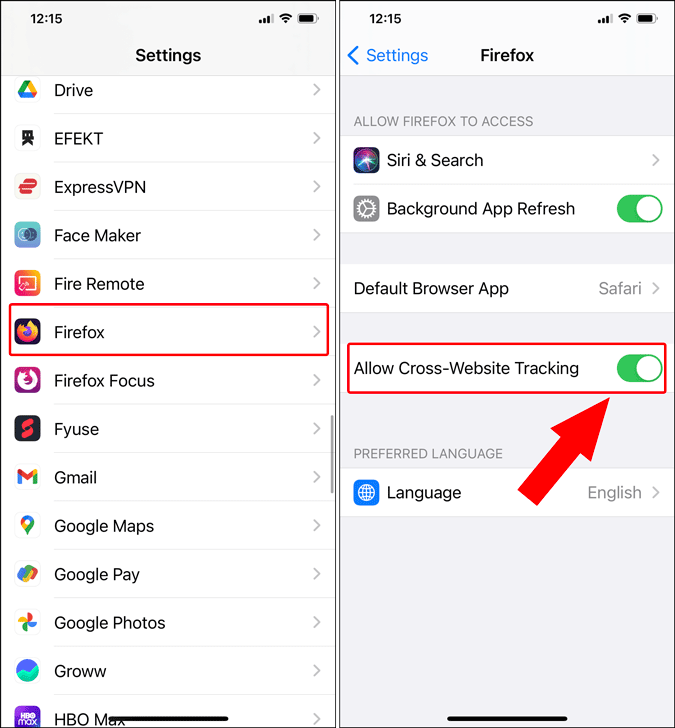Los sitios web en su iPhone requieren que habilite las cookies para proporcionar mejores búsquedas, recomendaciones personalizadas, etc. También es mejor para el rendimiento del sitio web, el tiempo de carga inicial y les ayuda a mantenerlo conectado. Entonces, así es como habilita las cookies en iPhone en Safari , Google Chrome y Firefox.
¿Qué son las cookies?
Antes de habilitar las cookies y el seguimiento entre sitios, debemos comprender qué son exactamente las cookies. Entonces, básicamente, cada sitio web almacena cierta cantidad de información personal, comportamiento de navegación sobre usted en archivos de texto en el almacenamiento de su iPhone. Estos archivos se conocen como cookies. Las cookies ayudan a los sitios web a comprenderlo mejor y ofrecer contenido personalizado.
Inconvenientes de habilitar las cookies
Ahora, por otro lado, las cookies también se utilizan para orientarle y enviarle anuncios. Y cuando hablamos de cookies, es un término general que incluye 2 tipos de cookies:
- Cookies de origen
- Cookies de terceros
Las cookies de origen son implementadas por el sitio web que visita para realizar un seguimiento de lo que está haciendo en el sitio web mientras navega. Se trata de anuncios y recomendaciones personalizadas solo en el sitio web en particular.
Sin embargo, las cookies de terceros comparten su historial de navegación con otros sitios, por lo que se le realiza un seguimiento incluso después de abandonar el sitio. Te siguen a todas partes. Por ejemplo, si busca "gorras de béisbol" en Amazon y luego ve el mismo anuncio en Facebook, se debe a las cookies de terceros.
Cómo habilitar las cookies en Safari en iPhone
Las cookies en Safari no están deshabilitadas de forma predeterminada. Pero, en caso de que haya accionado el interruptor, aquí le mostramos cómo habilitar las cookies en iPhone para Safari. Dirígete a la configuración de iOS. Desplácese hacia abajo y toque Safari en Aplicaciones.
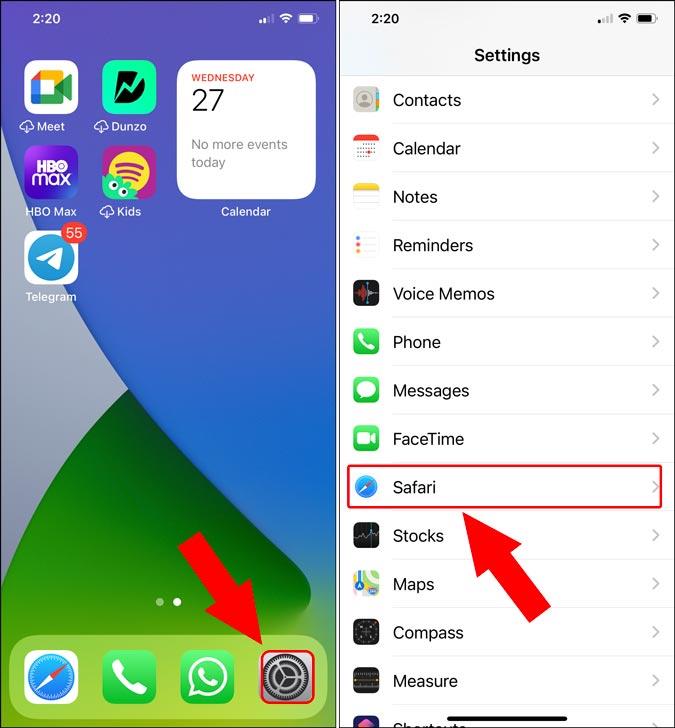
Desplácese hacia abajo hasta la sección Privacidad y seguridad . A continuación, desactive la opción junto a "Bloquear todas las cookies". Si los sitios web aún no funcionan correctamente, desactive la opción junto a "Evitar el seguimiento entre sitios".
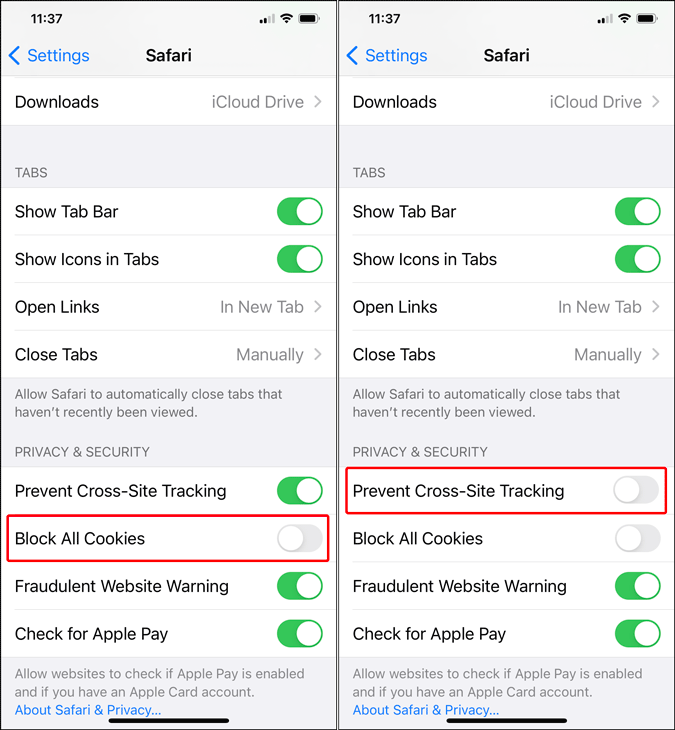
Cómo habilitar las cookies en Chrome en iPhone
Google Chrome tiene habilitadas las cookies de origen y no hay configuraciones para desactivarlas. Sin embargo, de forma predeterminada, iOS desactiva las cookies de terceros. Si desea activar eso, tenemos que volver a ir a Configuración.
En el menú Configuración, desplácese hacia abajo hasta Chrome y tóquelo. En la Configuración de Chrome, active la palanca junto a "Permitir seguimiento entre sitios web".
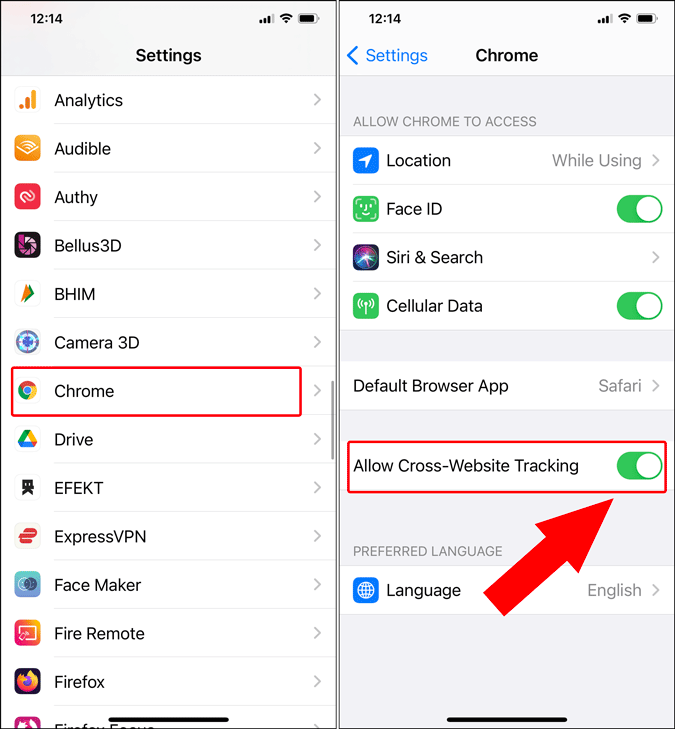
Cómo habilitar las cookies en Firefox en iPhone
Mozilla Firefox es uno de los navegadores más amigables con la privacidad para iOS. De forma predeterminada, Mozilla habilita las cookies de origen y no hay un interruptor de configuración para deshabilitarlas. Sin embargo, Mozilla ofrece un modo de privacidad estricto que puede bloquear incluso las cookies propias. Entonces, debemos desactivar eso desde la configuración de Mozilla.
Dirígete al navegador Mozilla Firefox y toca el icono de la hamburguesa en la parte inferior derecha. Desde el menú extendido, toca Configuración .
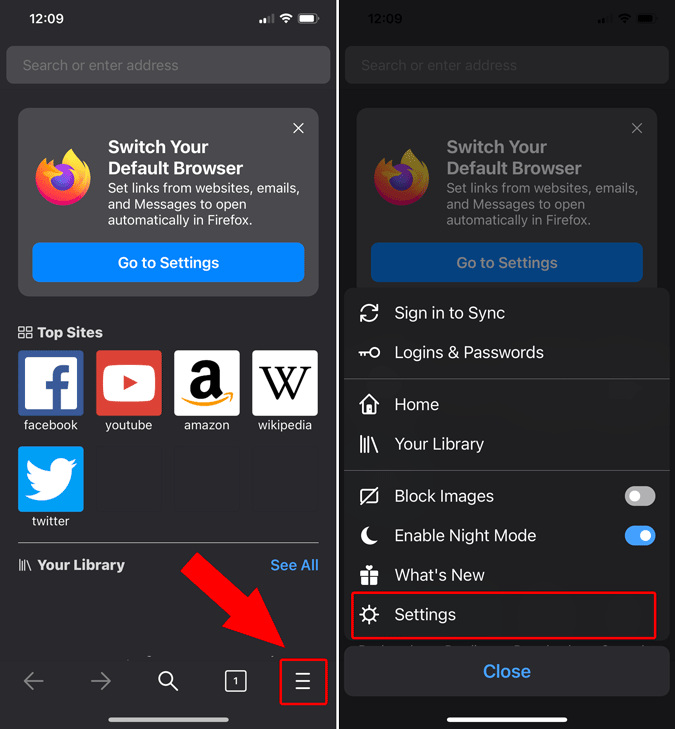
En la página Configuración, toque Protección contra rastreo. A continuación, asegúrese de que esté seleccionado Estándar .
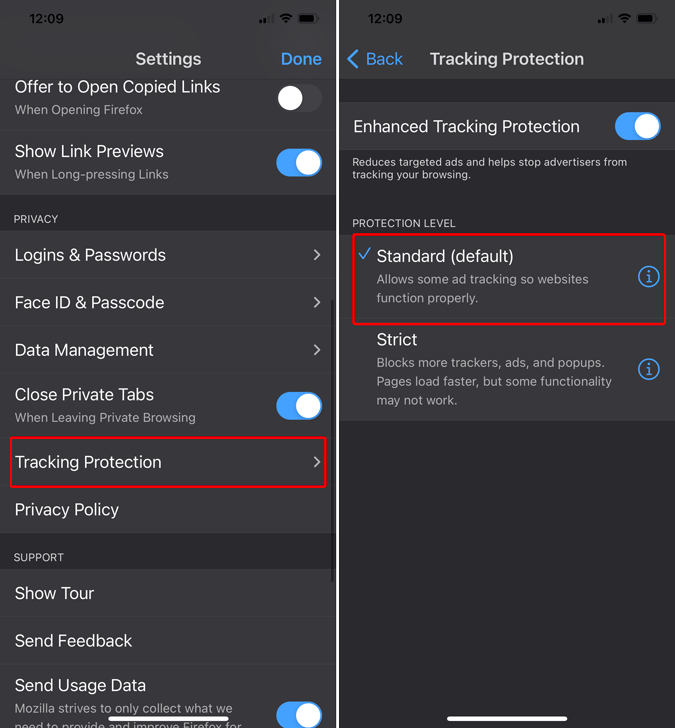
En caso de que ya tenga la Protección de rastreador estándar y aún tenga problemas con las cookies en los sitios web, debemos activar el "Seguimiento entre sitios".
Para hacer eso, dirígete a la Configuración. Navega a Firefox y tócalo. En Configuración de Firefox, active la palanca junto a "Permitir seguimiento entre sitios web".
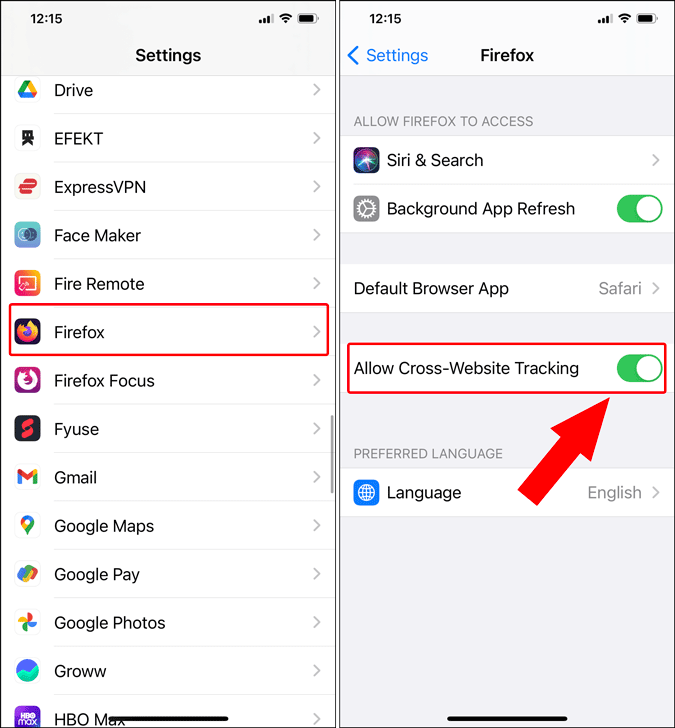
Palabras de cierre: Habilitación de cookies en iPhone
Así es como habilita las cookies en iPhone en los navegadores Safari, Google Chrome y Firefox. Siempre puede borrar las cookies almacenadas en su iPhone a través de la configuración de iOS (en el caso de Safari) o la configuración del navegador (en el caso de Google Chrome y Firefox). Cuando borre las cookies, se cerrará la sesión de todos los sitios web dentro del navegador.
Lea también: Configuración de privacidad y seguridad de iOS 13: todo lo que necesita saber